Cum să direcționați în funcție de geometrie conținutul WPBakery Page Builder pe WordPress
Publicat: 2020-10-19Căutați o modalitate ușoară de a geodirecționa conținutul WPBakery Page Builder pe WordPress?
WPBakery Page Builder, cunoscut anterior sub numele de Visual Composer, facilitează crearea de modele personalizate folosind o interfață vizuală, drag-and-drop. Dar ce se întâmplă dacă doriți să afișați diferite modele sau elemente diferite pentru vizitatori pe baza geolocalizării vizitatorilor?
În acest articol, veți învăța cum să direcționați în funcție de criterii conținutul WPBakery Page Builder folosind GeotargetingWP și Geotargeting Pro. Cu GeotargetingWP, veți obține noi elemente WPBakery care vă permit să adăugați geotargeting direct la design-ul dvs. - nu este necesar cod și fără a părăsi interfața WPBakery Page Builder.
Elementele de direcționare geografică funcționează practic ca niște containere (de exemplu, un rând sau o coloană). Când adăugați elementul, puteți alege locațiile pe care să le vizați. Apoi, toate celelalte elemente din interiorul elementului de direcționare geografică vor folosi acele reguli de direcționare geografică. De exemplu, dacă îi spuneți unui element să vizeze vizitatorii din SUA, toate elementele din interior se vor afișa numai pentru persoanele care navighează din SUA.
Puteți repeta apoi de câte ori este necesar pentru a configura cât mai multe reguli de direcționare geografică este necesar.
Continuați să citiți și vă vom arăta cum să configurați totul!
Cuprins
- Cum să direcționați în funcție de geometrie conținutul WPBakery Page Builder
- Configurați pluginul Geotargeting WP
- Adăugați un element de direcționare geografică în WPBakery Page Builder
- Adăugați conținut în interiorul elementelor de direcționare geografică
- Aceste reguli de direcționare geografică vor funcționa cu stocarea în cache a paginii?
- Începeți azi Geotargeting WPBakery Page Builder
Cum să direcționați în funcție de geometrie conținutul WPBakery Page Builder
Pentru a configura această funcționalitate, veți avea nevoie de Geotargeting Pro de la GeotargetingWP. Geotargeting Pro vă permite să adăugați reguli de direcționare geografică în orice parte a site-ului dvs. WordPress. Funcționează cu postări și pagini complete sau parțiale, elemente de meniu, widget-uri și - ați ghicit - conținutul WPBakery Page Builder.
Pluginul în sine este gratuit, dar va trebui să vă abonați la serviciul GeotargetingWP, care vă permite să descoperiți cu precizie locațiile vizitatorilor. Cu toate acestea, puteți obține o perioadă de încercare gratuită de 14 zile, fără a fi necesar un card de credit, așa că veți putea urma acest întreg tutorial gratuit și fără a introduce informații de plată.
Pasul 1. Configurați pluginul Geotargeting WP
Pentru a începe, va trebui să vă înregistrați pentru un cont Geotargeting WP - nu uitați, aveți o perioadă de încercare gratuită de 14 zile, fără a fi nevoie de card de credit.
După ce vă creați contul, descărcați cea mai recentă versiune a pluginului GeotargetingWP din bara laterală a tabloului de bord al contului:
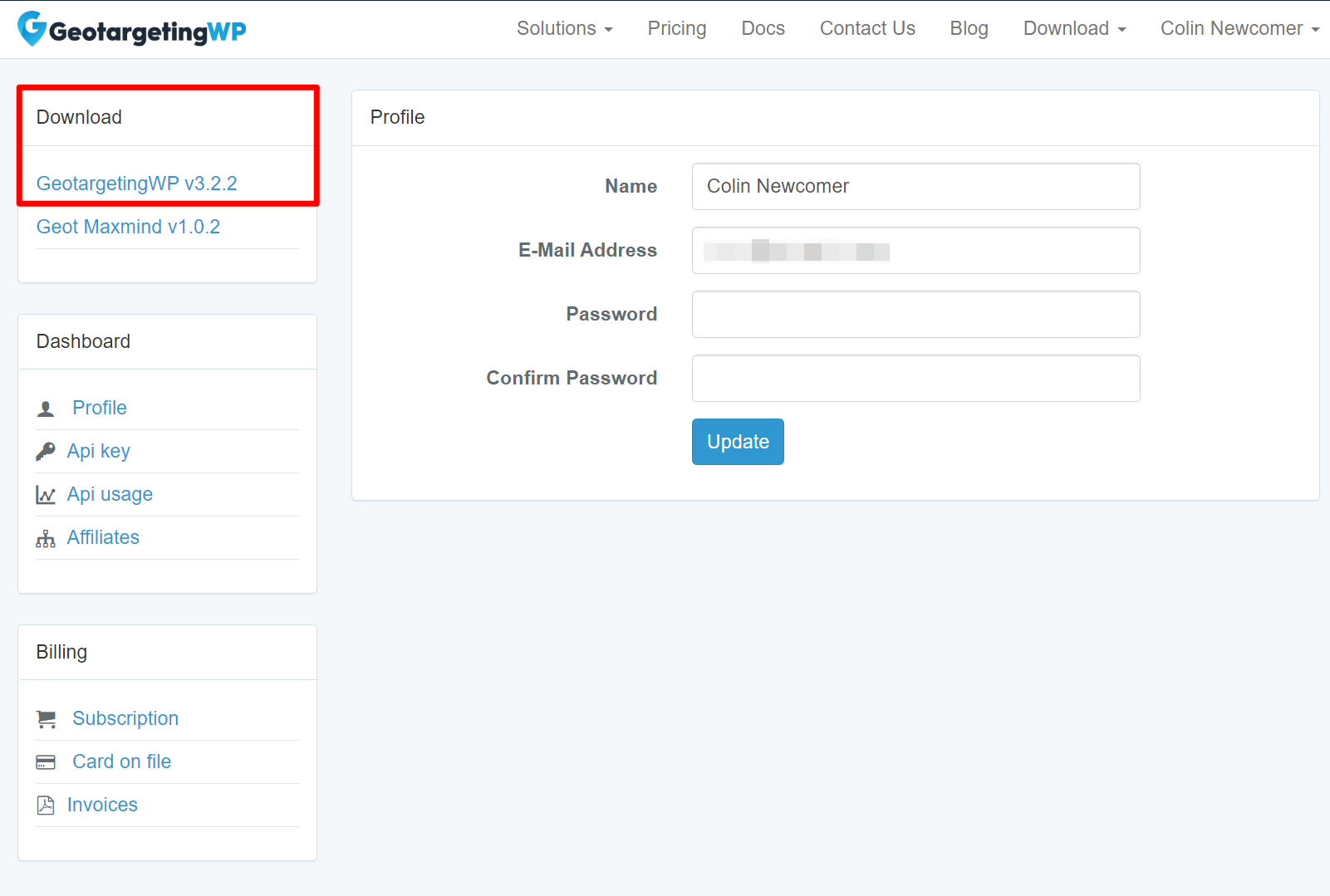
Apoi, instalați și activați pluginul pe site-ul dvs. WordPress.
Odată ce activați pluginul pe WordPress, acesta va lansa un expert de configurare pentru a vă ajuta să începeți.
În prima filă, va trebui să adăugați cheia API și secretul API. Puteți găsi aceste chei în zona cheii API a tabloului de bord GeotargetingWP.
În zona cheii API din tabloul de bord GeotargetingWP, veți dori, de asemenea, să adăugați site-ul dvs. WordPress în caseta „Domenii permise”:
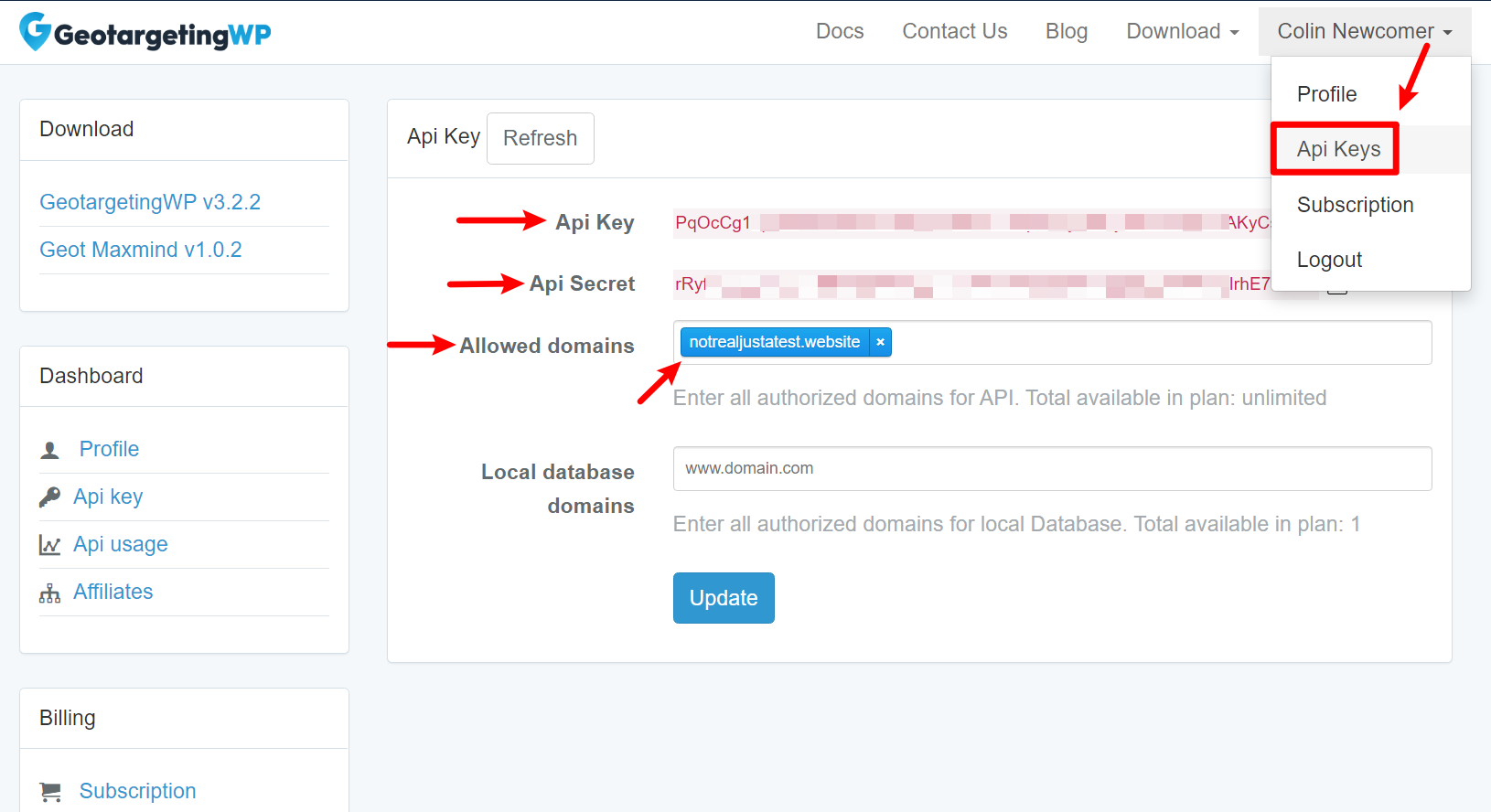
Apoi, reveniți la tabloul de bord WordPress și adăugați ambele chei API la expertul de configurare. Apoi, va trebui să faceți și două alegeri:
- Țară de rezervă - dacă GeotargetingWP nu poate detecta IP-ul unui vizitator din anumite motive, îl va trata pe vizitator ca și cum ar fi din această țară.
- Țara roboților - GeotargetingWP va trata roboții și crawlerele (cum ar fi Googlebot) ca și cum ar fi vizitați din această țară.
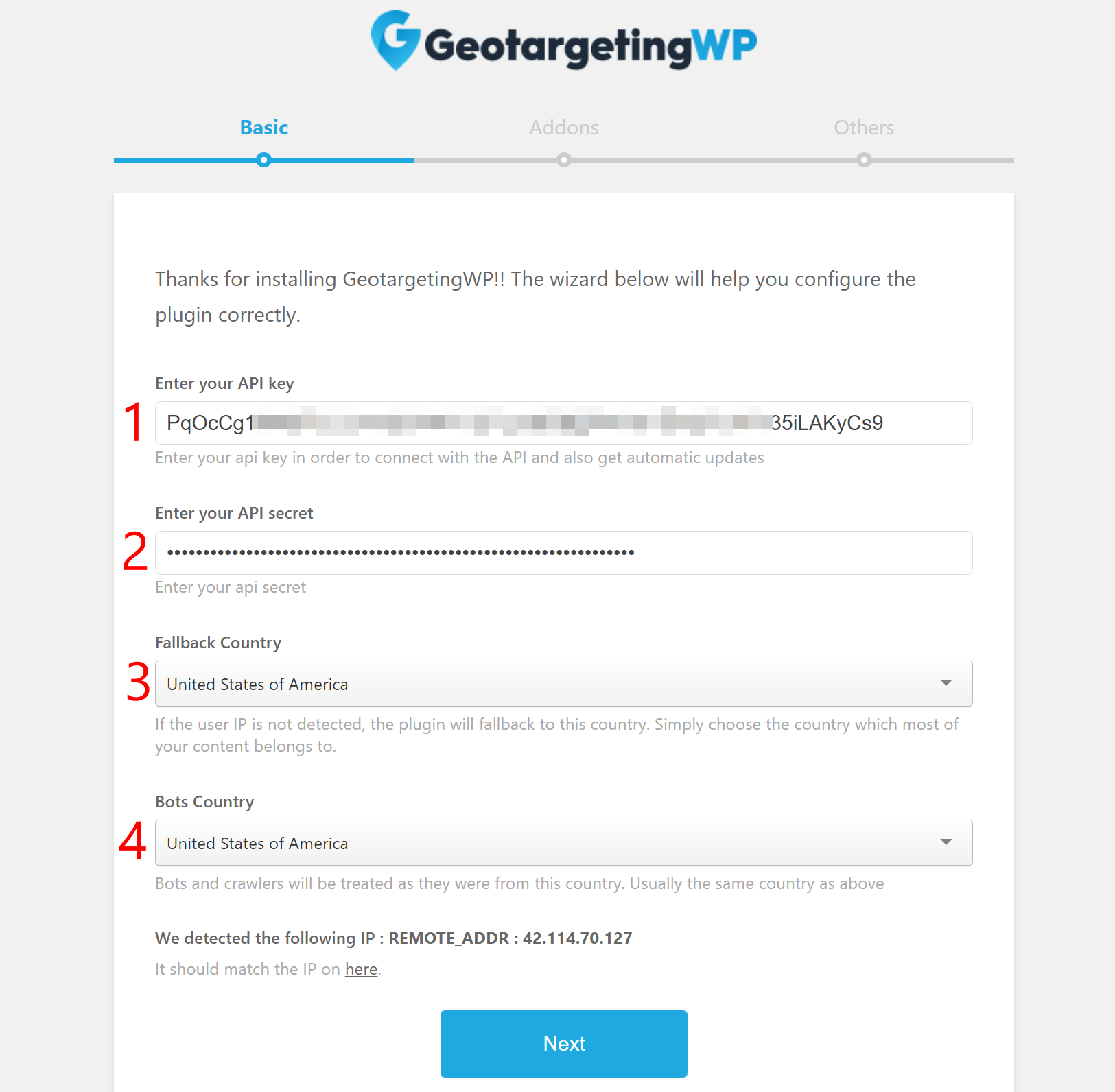
Apoi, faceți clic pe Următorul.
Pe pagina următoare, puteți instala unele dintre suplimentele suplimentare ale GeotargetingWP. Puteți instala orice vi se pare interesant, dar nu trebuie să utilizați niciun program de completare pentru a viza în mod geografic conținutul WPBakery Page Builder.
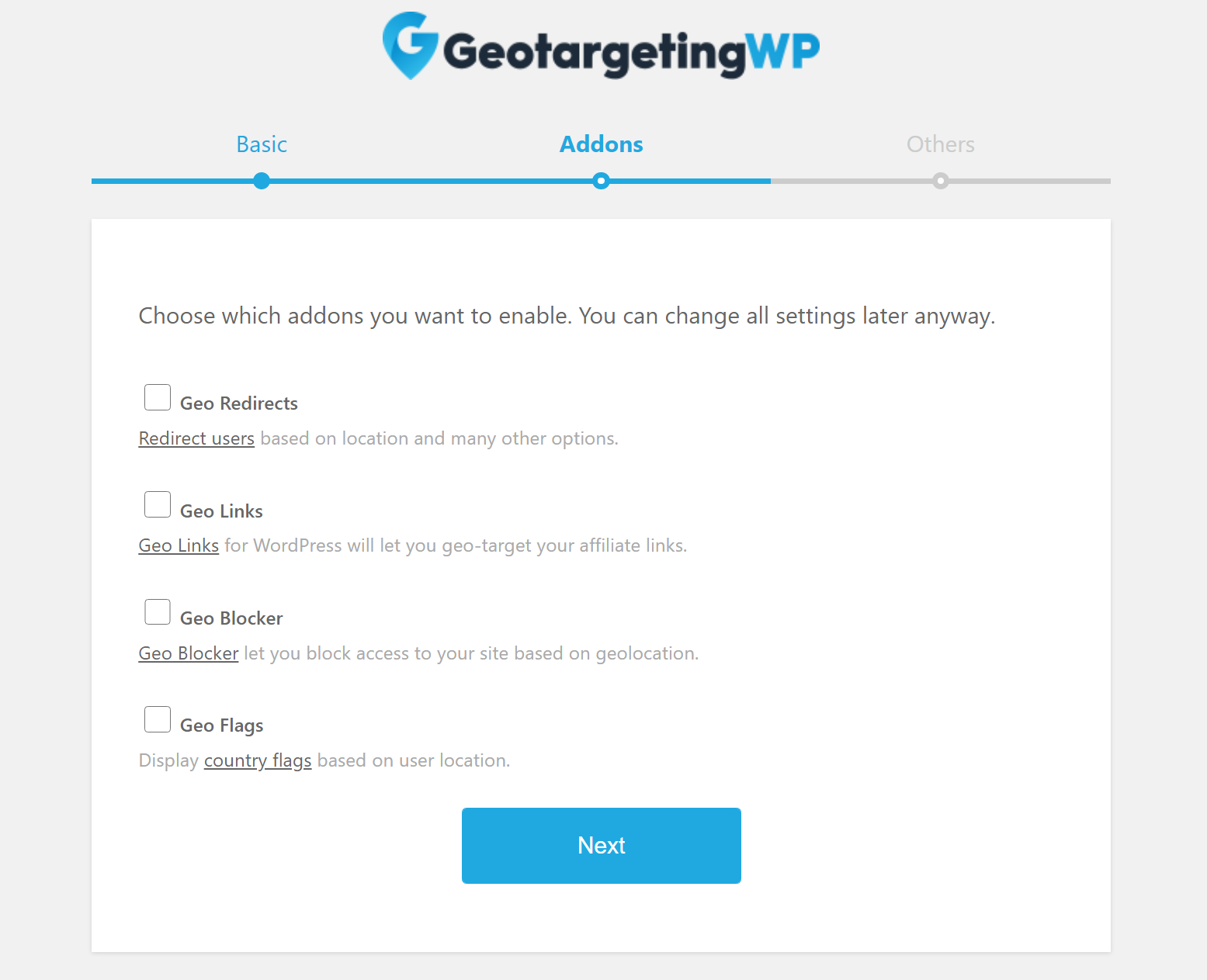

Faceți clic pe Următorul când ați făcut alegerile.
Pe ultima pagină, puteți alege dacă să ajutați sau nu GeotargetingWP cu date anonime de utilizare. Apoi, faceți clic pe Următorul pentru a finaliza configurarea.
2. Adăugați un element de direcționare geografică în WPBakery Page Builder
După cum am menționat în introducere, GeotargetingWP funcționează prin adăugarea de noi elemente de geotargeting la WPBakery Page Builder. Aceste elemente sunt containere, la fel ca rândurile și coloanele. Orice elemente pe care le adăugați în interiorul elementelor de direcționare geografică vor folosi regulile de direcționare geografică ale containerului părinte.
Pentru a începe lucrurile, trebuie să adăugați primul element de direcționare geografică. Deschideți insertul Adăugare element și căutați „țintă”. Aceasta vă va afișa toate cele patru blocuri ale GeotargetingWP - puteți viza după:
- Țară
- Stat
- Oraș
- Cod postal
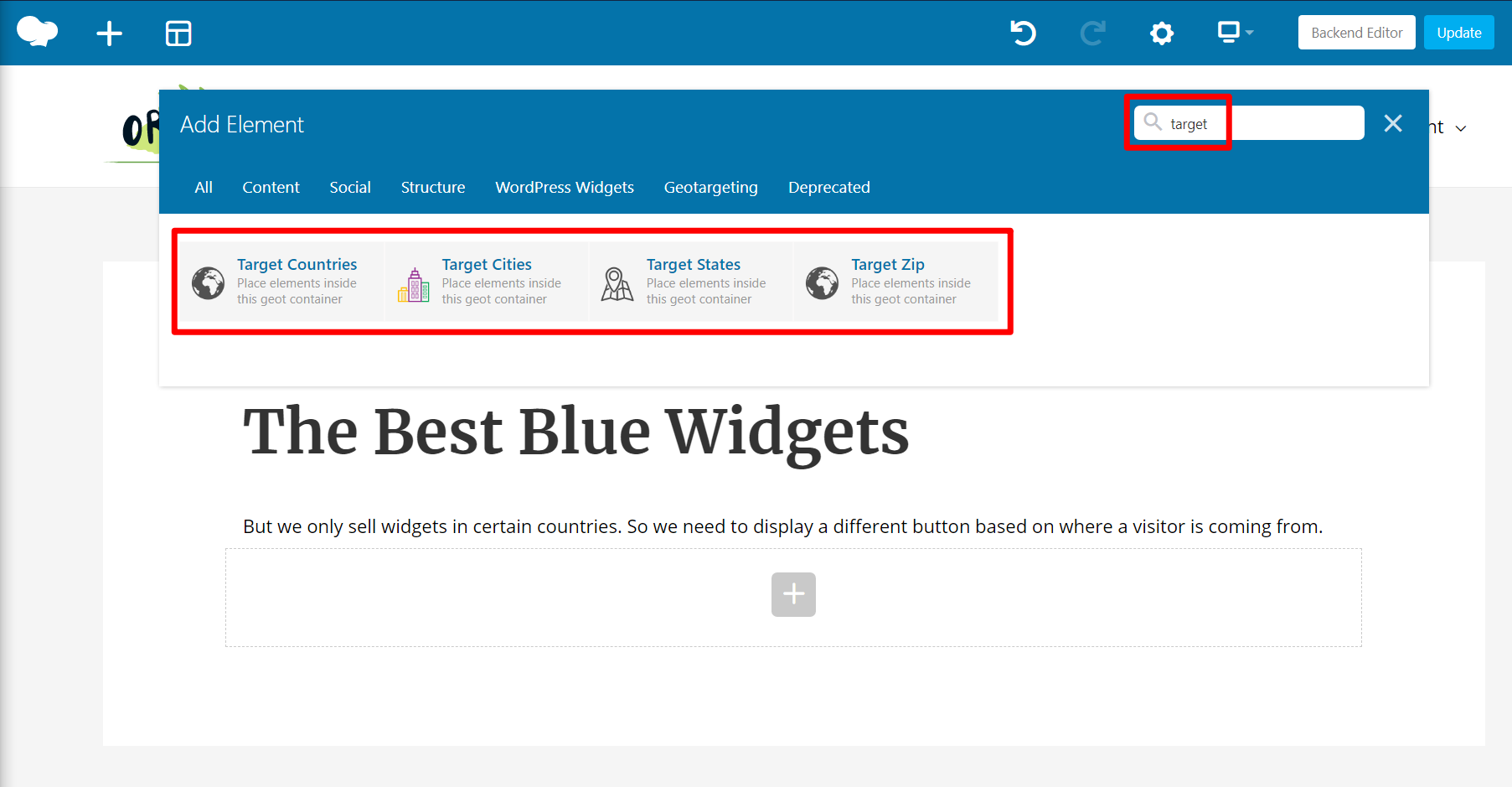
Pentru acest exemplu, să presupunem că doriți să afișați conținut numai pentru vizitatorii din Vietnam. Veți adăuga un element Țări țintă.
Aceasta va deschide setările elementului. Aici puteți introduce țările pe care doriți să le vizați, separate prin virgule. Puteți folosi fie numele țării, fie codul ISO:
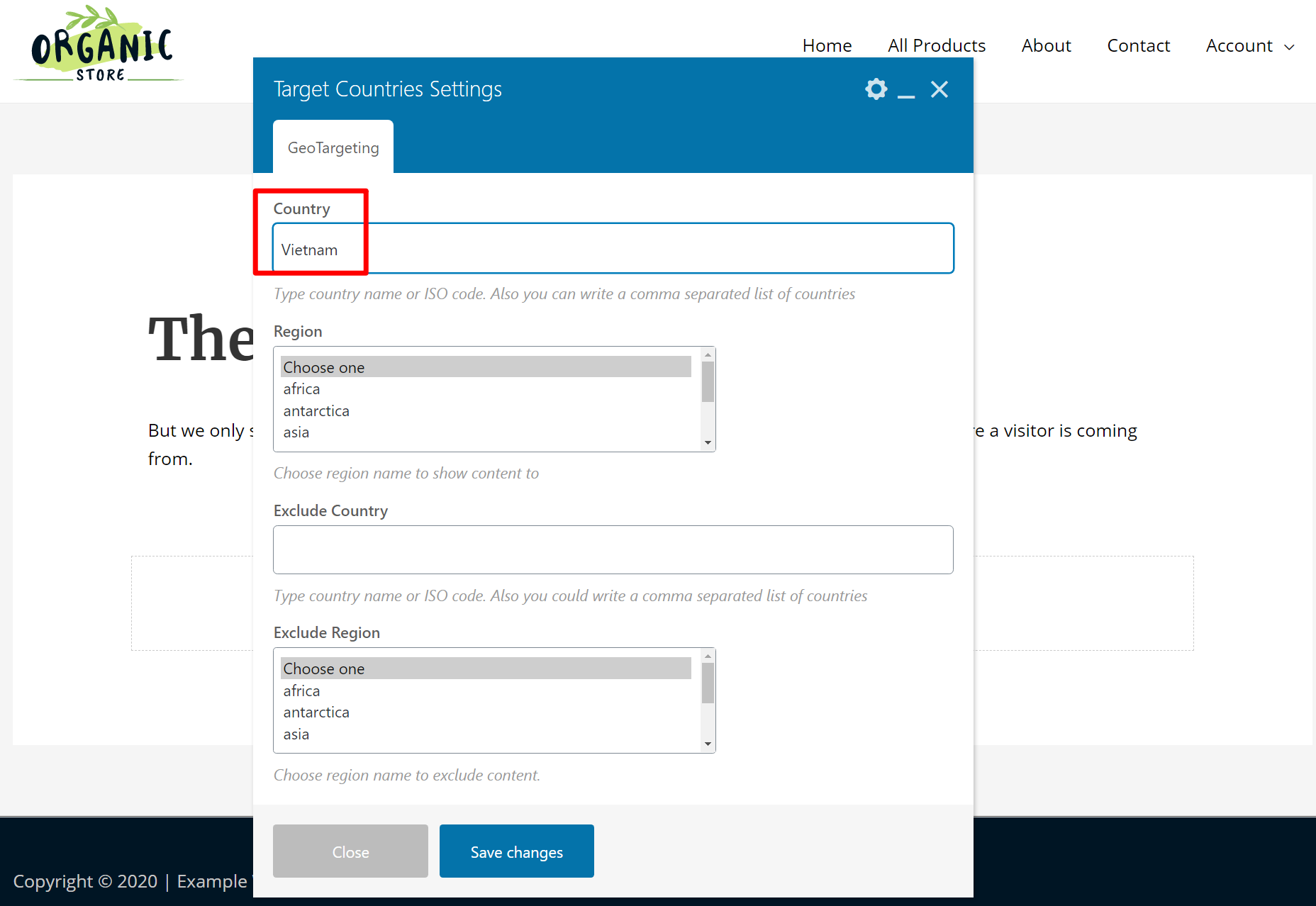
GeotargetingWP vă permite, de asemenea, să configurați ceva numit „Regiuni”. Acestea sunt practic grupuri prestabilite de țări (sau alte locații) pe care le puteți folosi pentru a aplica rapid regulile. GeotargetingWP include propriile regiuni implicite pentru Africa, Asia etc. Cu toate acestea, vă puteți crea și propriile regiuni personalizate, după cum este necesar.
De asemenea, rețineți că puteți utiliza atât regulile de includere, cât și cele de excludere:
- Includeți (Țara, Regiunea) - conținutul din acest bloc va fi afișat numai vizitatorilor din această (are) zone.
- Excludeți (Excludeți țara, Excludeți regiunea) - conținutul din acest bloc va fi afișat tuturor vizitatorilor, cu excepția vizitatorilor din această zonă(e).
Așadar, să ne bazăm pe acel exemplu și să spunem că doriți să configurați următoarele:
- Afișați un buton pentru vizitatorii din Vietnam
- Afișați un alt buton vizitatorilor de pretutindeni, cu excepția Vietnamului
Apoi veți adăuga un alt element Țări țintă. Dar de data aceasta, veți configura regula Excludeți țara ca „Vietnam”:
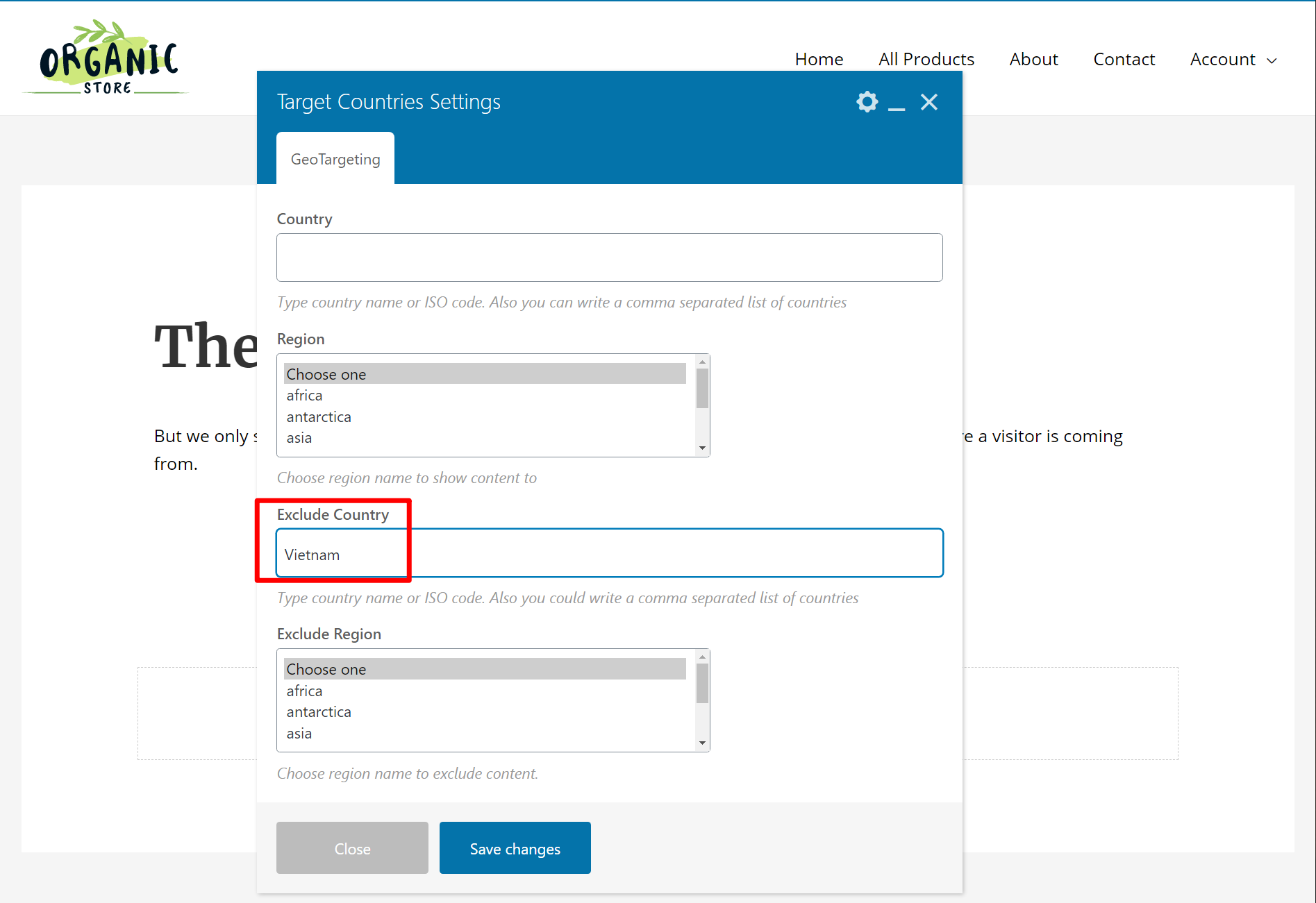
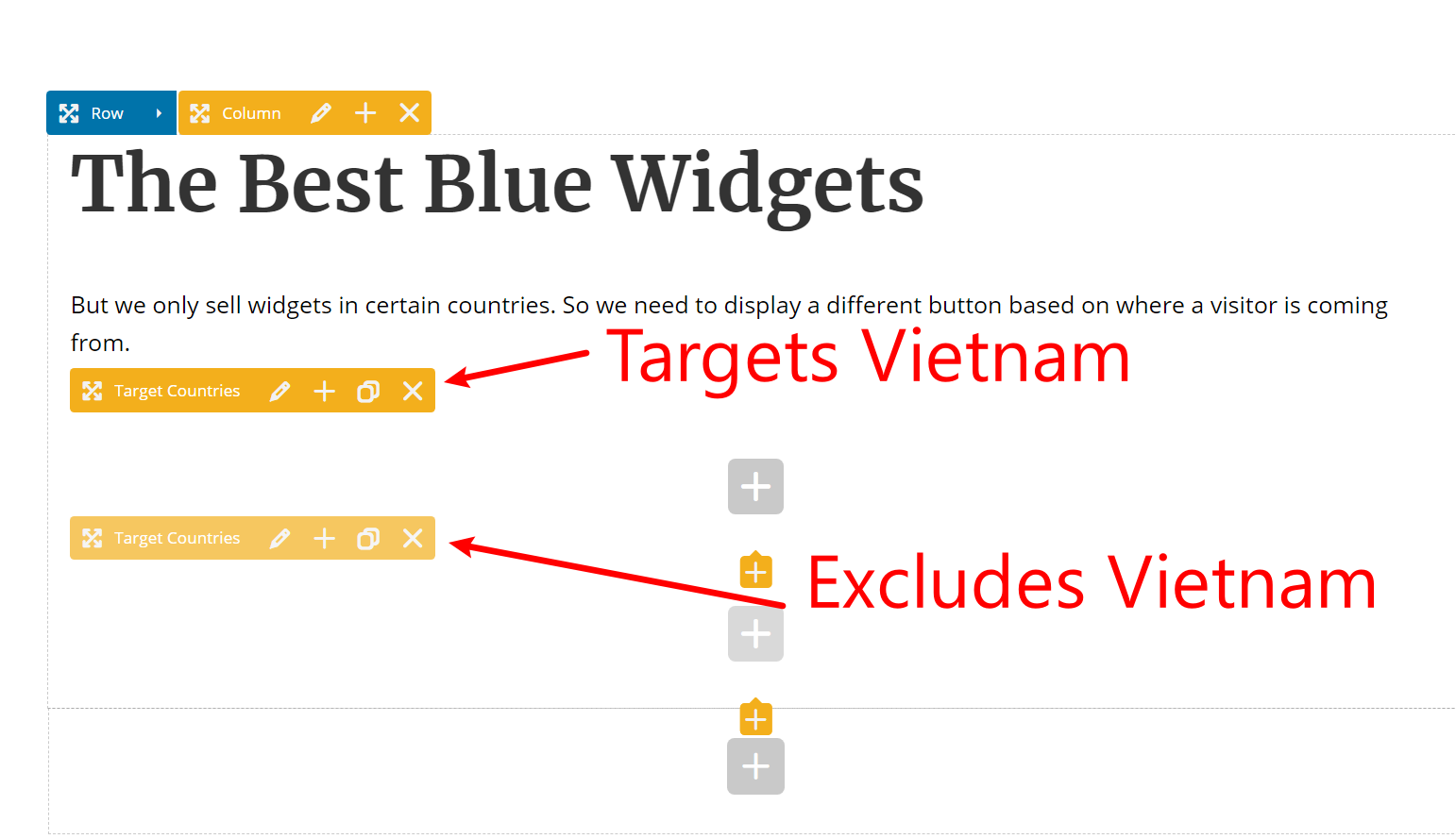
Acum, aveți două elemente, după cum urmează:
Desigur, puteți adăuga mai multe elemente dacă este necesar - le limităm doar la două pentru a menține lucrurile simple.
3. Adăugați conținut în interiorul elementelor de direcționare geografică
În continuare, trebuie să adăugați conținutul pe care doriți să îl vizați în interiorul elementului de direcționare geografică relevant. Puteți folosi oricare dintre elementele WPBakery Page Builder și puteți adăuga câte elemente este necesar.
De exemplu, să presupunem că doriți să vizați în funcție de criterii un element buton. Puteți vedea că butonul este imbricat în elementul Țări țintă:
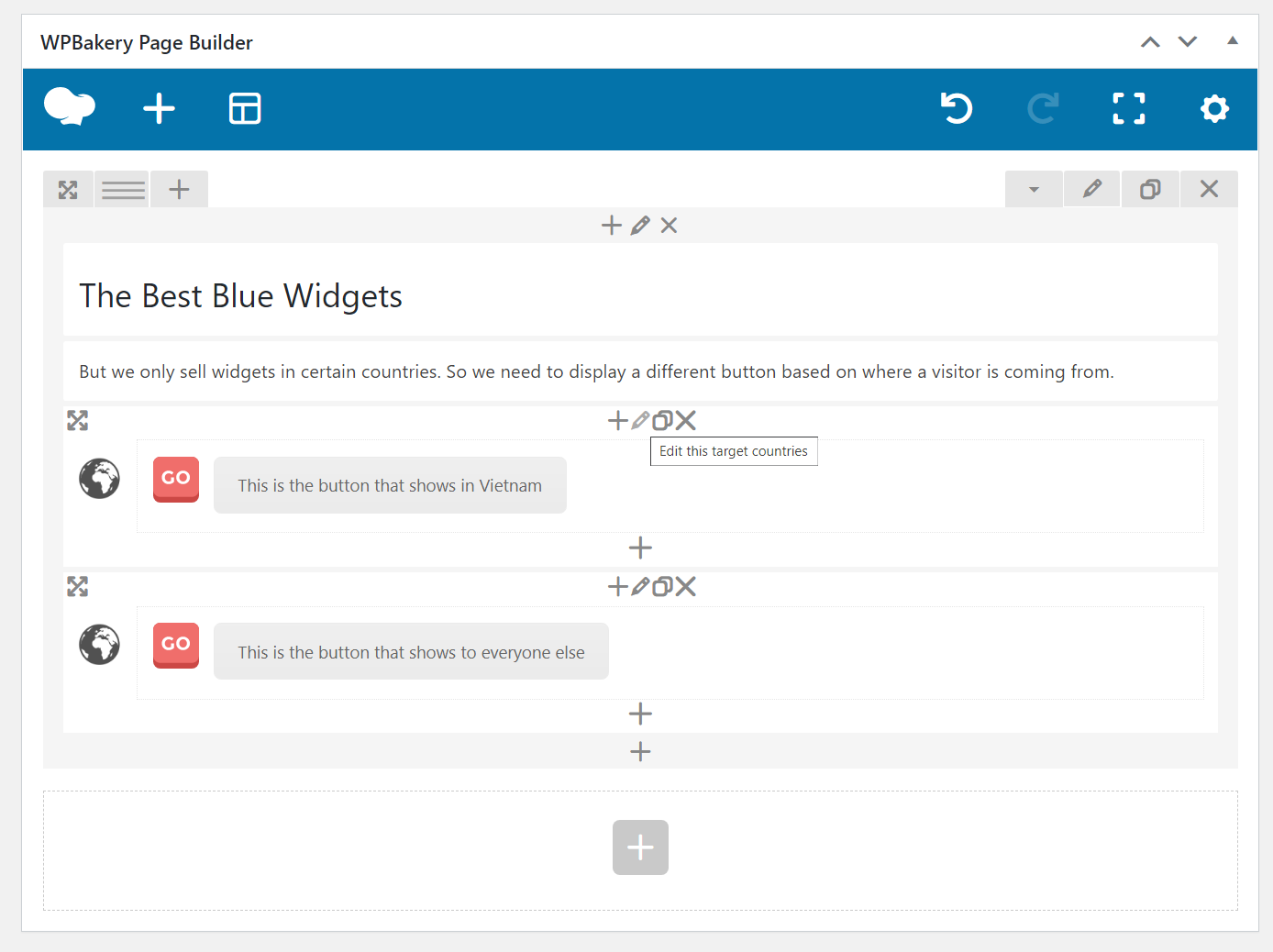
Si asta e! Tocmai ați învățat cum să direcționați în funcție de geometrie conținutul în WPBakery Page Builder.
Dacă doriți să adăugați mai mult conținut geodirecționat sau să configurați reguli suplimentare, puteți doar să repetați același proces folosind aceleași principii pe care le-ați învățat mai sus.
Aceste reguli de direcționare geografică vor funcționa cu stocarea în cache a paginii?
Da! Chiar dacă utilizați memorarea în cache a paginii de la un plugin sau gazda dvs., GeotargetingWP încă funcționează. Doar asigurați-vă că activați modul Ajax în setările pluginului.
Începeți azi Geotargeting WPBakery Page Builder
Prin direcționarea geografică a designurilor dvs. WPBakery Page Builder, veți putea crea experiențe mai optimizate pentru vizitatori din diferite țări.
Pentru a începe geotargeting WPBakery Page Builder fără a avea nevoie de cod sau cunoștințe tehnice speciale, creați un cont GeotargetingWP astăzi și începeți perioada de încercare gratuită de 14 zile.
